AutoCAD Architecture 2022 toolset include due strumenti di comando vuoti, personalizzabili con comandi definiti dall'utente.
- Strumento Comando: strumento di comando vuoto, che consente di eseguire varie sequenze di comandi. I comandi consentiti includono i comandi di AutoCAD e di AutoCAD Architecture 2022 toolset, le macro e le applicazioni VBA, le routine AutoLISP e gli script.
- Strumento Comando con proprietà: utilizzare questo strumento per comandi che generano oggetti AutoCAD quali linee, quote AutoCAD o solidi. Le impostazioni delle proprietà per colore, layer, tipo di linea e spessore di linea definite nello strumento verranno utilizzate soltanto per la creazione di oggetti AutoCAD. Se si crea un oggetto AEC con questo strumento, le impostazioni di layer, colore e tipo di linea specificate per l'oggetto nel sistema di visualizzazione hanno la precedenza. Se si desidera creare oggetti AEC con uno strumento di comando, è consigliabile utilizzare lo strumento di comando semplice.
Gli strumenti di comando vengono creati copiando lo strumento di comando vuoto dalla Libreria in una tavolozza degli strumenti, quindi modificando le proprietà del comando.
- Scegliere


 .
. 
- Individuare Catalogo di strumenti standard
 Strumenti di aiuto.
Strumenti di aiuto. - Posizionare il puntatore sull'icona i-drop dello strumento di comando normale e trascinare lo strumento in una tavolozza degli strumenti.
- Nella tavolozza degli strumenti selezionare lo strumento di comando, fare clic con il pulsante destro del mouse e scegliere Proprietà.
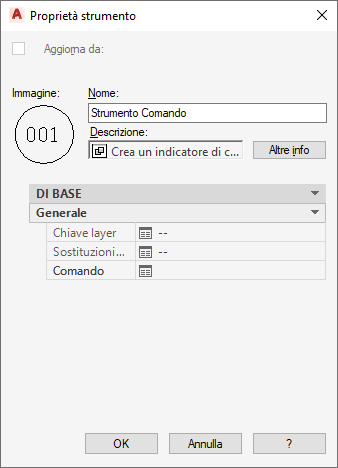
Proprietà degli strumenti di comando
- Cambiare nel modo desiderato le proprietà dello strumento elencate di seguito.
Proprietà Descrizione Nome Consente di sostituire il nome generico dello strumento di comando con un nome che ne descrive la funzione. Descrizione Consente di aggiungere una descrizione più dettagliata per lo strumento di comando. Chiave layer Consente di specificare la chiave layer per la definizione del layer in cui verranno inseriti gli oggetti creati con questo comando. Sostituzioni di layer Definisce le sostituzioni per la chiave layer selezionata. Comando Specifica il comando che verrà eseguito dallo strumento. Nello strumento di comando sono consentiti i seguenti tipi di comando: - Comandi di AutoCAD e di AutoCAD Architecture 2022 toolset
- Routine AutoLISP
- Macro e applicazioni VBA
- Script
Immagine Per default allo strumento di comando non è associata alcuna immagine. Per aggiungere un'immagine esplicativa della funzione dello strumento, fare clic con il pulsante destro del mouse nell'area immagine vuota e selezionare un'immagine. - Fare clic su OK.